1、打开Excel表,选中数据表格。

2、点击工具栏的【插入】选项卡。
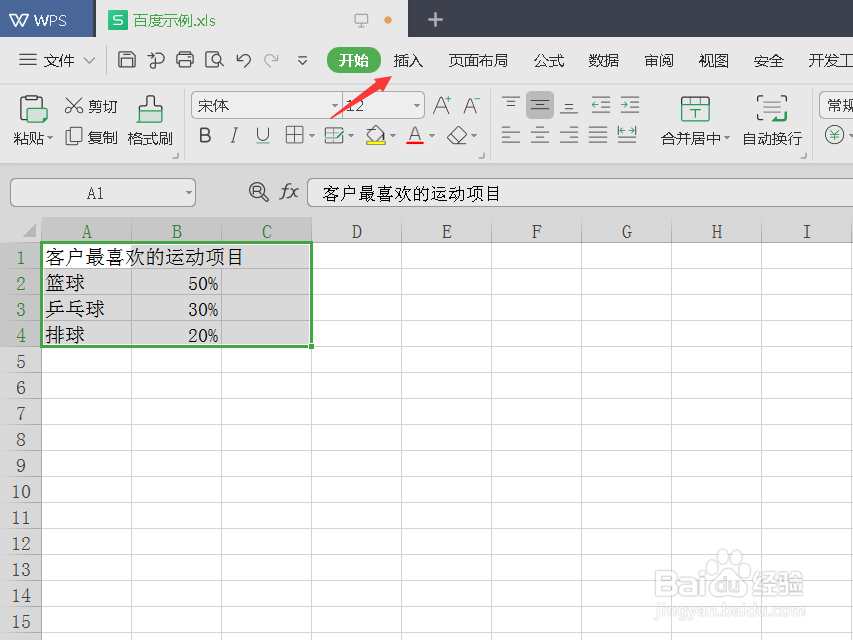
3、点击【图表】。

4、选择【饼图】,插入。

5、在饼图上单击右键,在弹出的菜单中选择【添加数据标签】。

6、在饼图上再次单击右键,在弹出的菜单中选择【设置数据标签格式】。

7、在右侧【属性】标签下,勾选【类别名称】。

8、单击【图表标题】,删除即可。

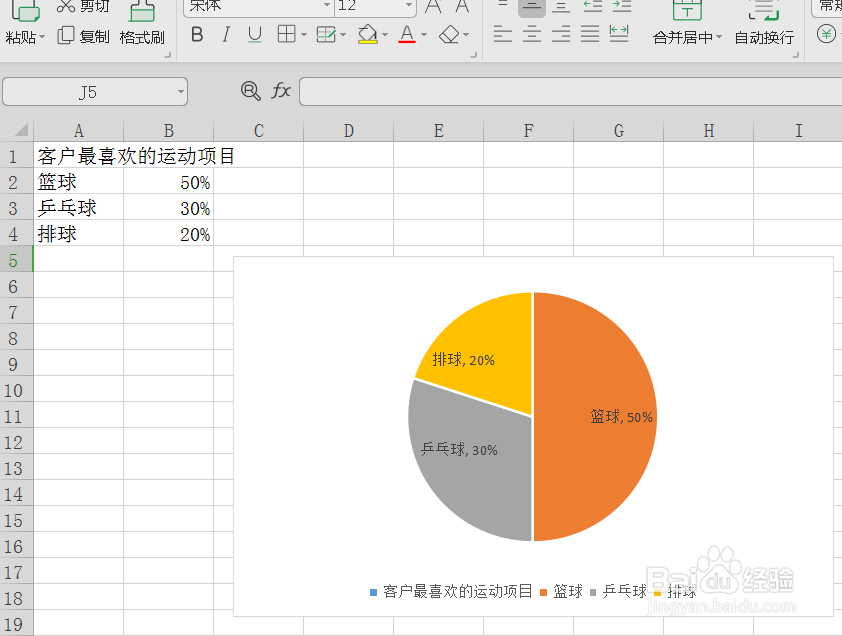
9、总结:1.打开Excel釉涑杵抑表,选中数据表格。2.点击工具栏的【插入】选项卡。3.点击【图表】。4.选择【饼图】,插入。5.在饼图上单击右键,在弹出的淖橐郝芴菜单中选择【添加数据标签】。6.在饼图上再次单击右键,在弹出的菜单中选择【设置数据标签格式】。7.在右侧【属性】标签下,勾选【类别名称】。8.单击【图表标题】,删除即可。
